随着无线技术的快速发展,蓝牙耳机已经成为了我们日常生活中不可或缺的智能设备。雷神作为知名的电脑硬件制造商,其推出的蓝牙耳机也受到了不少消费者的青睐。但...
2025-05-16 1 蓝牙耳机
随着无线耳机的普及,越来越多的用户选择使用蓝牙耳机来享受音乐和电话的便利。联想16作为一款性能强劲的笔记本电脑,与OPPO蓝牙耳机的连接使用受到了用户的青睐。但是,在连接过程中可能会遇到一些问题。本文将详细指导如何将OPPO蓝牙耳机成功连接到联想16笔记本电脑,并在连接不成功时提供相应的解决方案。
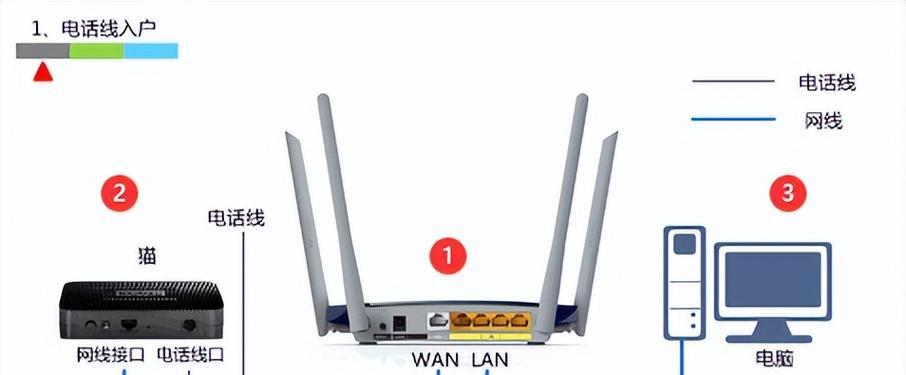
步骤一:确保蓝牙耳机处于配对模式
在开始配对之前,首先需要确保您的OPPO蓝牙耳机已经充足电,并进入配对模式。通常,您可以通过长按耳机上的电源键来切换到配对模式,不同型号的耳机可能有不同的操作方法,请参考随耳机附带的说明书。
步骤二:打开联想16的蓝牙功能
1.点击联想16笔记本右下角的通知区域。
2.在弹出的系统托盘菜单中找到“蓝牙”图标并点击。
3.这时系统将开启蓝牙功能,确保列表中有蓝牙的开关显示为开启状态。
步骤三:将OPPO蓝牙耳机与联想16连接
1.在蓝牙功能打开的状态下,回到系统托盘菜单中的蓝牙图标。
2.选择“添加设备”或“添加蓝牙或其他设备”,根据Windows操作系统的版本,这里可能略有不同。
3.在弹出的设备列表中,选择您的OPPO蓝牙耳机设备进行配对。
4.遵循屏幕上的指示完成配对过程。
步骤四:测试连接
配对完成后,您可以尝试播放音乐或进行通话测试,以确保OPPO蓝牙耳机可以正常工作。若无声音,可检查音量设置,并确保耳机正确连接到了联想16。
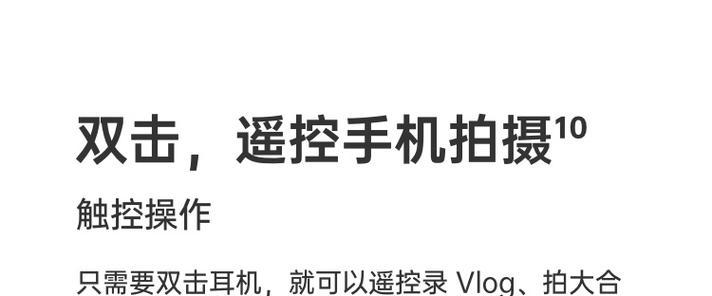
即使按照上述步骤操作,也可能遇到连接不成功的情况。这时,可以尝试以下排查和解决步骤:
问题一:耳机没有被联想16发现
确认联想16的蓝牙功能已完全开启。
检查耳机是否真的处于配对模式。
尝试重启联想16的蓝牙服务和OPPO蓝牙耳机。
确保没有其他设备干扰,比如其他蓝牙耳机或设备。
问题二:连接成功,但没有声音
查看音量设置,确保蓝牙耳机的音量没有被静音或调至最低。
检查Windows声音设置,确保音频输出设备选为蓝牙耳机。
有时候驱动程序问题也会导致声音无法播放,尝试更新蓝牙驱动程序。
问题三:连接不稳定或断开
检查是否有强磁场或电子设备干扰,远离此类干扰源。
确认OPPO蓝牙耳机电量充足,电量不足可能导致连接问题。
如果连接在特定应用下不稳定,尝试更新应用程序到最新版本。

通过以上详细的步骤和问题解决方法,您应该能够轻松地将OPPO蓝牙耳机连接到联想16笔记本电脑。在任何步骤中遇到问题时,细心检查并逐项排查,往往可以快速找到问题的根源。如果您在连接过程中有任何疑问或需要更多帮助,请参考联想和OPPO官方的详细指南和客服支持。连接无线耳机为我们的生活带来了极大的便利,希望本文能帮助您更顺利地享受无线技术带来的便利。
标签: 蓝牙耳机
版权声明:本文内容由互联网用户自发贡献,该文观点仅代表作者本人。本站仅提供信息存储空间服务,不拥有所有权,不承担相关法律责任。如发现本站有涉嫌抄袭侵权/违法违规的内容, 请发送邮件至 3561739510@qq.com 举报,一经查实,本站将立刻删除。
相关文章

随着无线技术的快速发展,蓝牙耳机已经成为了我们日常生活中不可或缺的智能设备。雷神作为知名的电脑硬件制造商,其推出的蓝牙耳机也受到了不少消费者的青睐。但...
2025-05-16 1 蓝牙耳机

李彧与蓝牙耳机的关联随着科技的发展和生活方式的变化,蓝牙耳机成为了日常通勤、运动和休闲时不可或缺的配件。在明星效应的驱动下,一些名人使用的产品往往...
2025-05-16 2 蓝牙耳机

在快节奏的数字时代,无线耳机已经成为许多人生活中不可或缺的配件。特别是蓝牙耳机,因其便携性和无线自由受到广泛欢迎。然而,在使用蓝牙耳机时,我们时常会遇...
2025-05-15 5 蓝牙耳机

蓝牙耳机已经成为人们日常生活中不可或缺的智能设备之一,它以其无线的便捷性和出色的音质为用户带来全新的听觉体验。在众多品牌中,小鹅(假设品牌)蓝牙耳机凭...
2025-05-15 6 蓝牙耳机

蓝牙耳机在为我们带来无线的便捷的同时,充电仓发烫的问题也常让使用者担忧。究竟是什么原因导致了充电仓发烫?当出现这种情况我们又应该怎么办呢?本文将针对这...
2025-05-15 5 蓝牙耳机

随着无线耳机市场的持续火爆,苹果品牌的AirPods作为市场上的明星产品,一直深受用户青睐。究竟苹果官方指定的蓝牙耳机是什么?它又具备哪些独特特点呢?...
2025-05-14 5 蓝牙耳机